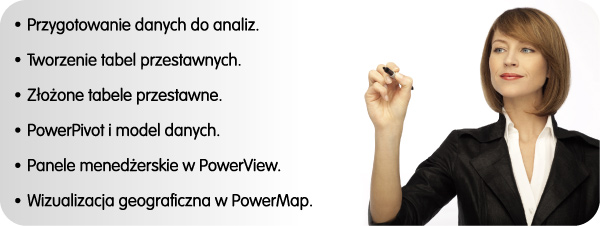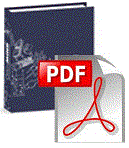Tabele przestawne
Wstawianie nowej tabeli przestawnej. Zmiana układu danych w tabeli przestawnej - umieszczanie danych na Wierszach, Kolumnach, polu Wartości i filtrze tabeli przestawnej. Wybór funkcji używanej w wartościach tabel przestawnych (suma, średnia, liczba, minimum). Wybór danych za pomocą filtrów oraz fragmentatorów. Użycie osi czasu do wyboru dat. Formatowanie raportów tabel przestawnych, formatowanie liczbowe, sortowanie i filtrowanie. Odświeżanie tabeli przestawnej, dodawanie nowych danych do tabeli źródłowej, zmiana źródła danych. Schodzenie do szczegółów. Wstawianie wykresu na podstawie tabeli przestawnej. Kopiowanie tabeli przestawnej jako "zwykłej tabeli". Tabela dynamiczna jako źródło danych tabeli przestawnej.
Zaawansowane tabele przestawne
Grupowanie danych w tabeli (teksty, daty, liczby), wielokrotne pola w obszarze danych, nagłówka wiersza i kolumny. Sortowanie i filtrowanie danych w tabelach przestawnych, schodzenie do szczegółów, funkcje agregacji (Suma, Średnia, Licznik). Wyświetlanie danych jako: % kolumny, % wiersza, suma bieżąca, % różnicy. Pola obliczeniowe - stosowanie formuł w tabelach przestawnych bez użycia modelu danych. Odwoływanie się do informacji w tabelach przestawnych za pomocą funkcji WEŹDANETABELI. Opcje tabeli przestawnej, pokazywanie błędów i wartości zerowych, opcje odświeżania, czyszczenie bufora z nieaktualnych danych. Użycie niestandardowych formatów liczbowych w tabeli przestawnej, wykorzystanie formatowania warunkowego. Formatowanie tabel przestawnych, style tabeli przestawnej, wykresy przestawne. Synchronizacja wielu tabel przestawnych ze sobą za pomocą fragmentatora. Użycie makr w tabelach przestawnych - automatyczne odświeżanie, synchronizacja różnych tabel.
Funkcje DAX
Użycie funkcji języka DAX do zaawansowanych obliczeń w tabelach źródłowych modelu danych (pola obliczeniowe) i tabelach przestawnych (miary). Podstawowe pojęcia języka DAX: funkcje, kontekst wiersza i filtra, iteracje, zmienne. Funkcje tekstowe: LEFT, RIGHT, MID, SEARCH, SUBSTITUTE, LEN, TRIM. Użycie funkcji DAX na datach: YEAR, MONTH, WEEKNUM, WEEKDAY, TODAY. Sumowanie z dodatkowymi obliczeniami za pomocą funkcji SUMX. Użycie funkcji FILTER. Użycie CALCULATE do warunkowego obliczania wartości. Użycie funkcji ALL, ALLSELECTED. Funkcje informacyjne HASONEVALUE, ISFILTERED, VALUES. Funkcje IF, DIVIDE, BLANK, MEDIAN, funkcja FORMAT. Zliczanie unikatowe za pomocą funkcji DISTINCTCOUNT. Funkcje iteracyjne: MAXX, COUNTX, MEDIANX. Cofanie się do poprzedniego poziomu iteracji za pomocą funkcji EARLIER. Użycie zmiennych (VAR, RETURN) do przechowywania wartości w obliczeniach iteracyjnych. Odczytywanie loginu użytkownika funkcją USERNAME. Filtrowanie treści wg. loginu użytkownika.
PowerPivot
Model danych - postawa działania programu Power Pivot. Dodawanie tabel do modelu danych z programu Microsoft Excel, bazy danych Microsoft Access, wklejanie danych ze schowka bezpośrednio do modelu danych. Tworzenie relacji pomiędzy wieloma tabelami w modelu danych, umożliwiających tworzenie tabel przestawnych na wielu tabelach źródłowych. Tworzenie tabel przestawnych na podstawie modelu danych. Użycie zapytania Power Query jako źródła tabeli w modelu danych. Przekazywanie danych z arkusza Excela do obliczeń w modelu za pomocą tabel dynamicznych. Użycie tabel nie powiązanych relacjami (np. tabeli z kursami walut).
Konwersja danych (Power Query)
zapytań. Korekta danych w programie Power Query - zmiana typów danych, usuwanie kolumn, zmiana nazw kolumn, filtrowanie niepotrzebnych danych, operacje na datach. Łączenie danych z wielu arkuszy w jeden zakres źródłowy za pomocą polecenia =Excel.CurrentWorkbook(). Deagregacja danych źródłowych do tabeli przestawnej za pomocą Power Query (polecenie Anuluj przestawienie kolumn). Dodawanie zapytań Power Query do modelu danych Power Pivot. Automatyczna aktualizacja danych w tabeli przestawnej danymi ze stron internetowych (na przykładzie kursu waluty ze strony NBP). Łączenie danych z wielu plików Excela w jedno źródło danych do tabeli przestawnej (zapytanie PowerQuery typu "Z folderu"). Dynamiczne pobieranie danych do obliczeń w tabeli przestawnej z komórek na arkuszu Excela za pośrednictwem modelu danych.
PowerMap
Wizualizacja danych biznesowych na mapie Polski, Europy oraz świata - podstawy działania programu Power Map. Poziom geografii mapy - wybór danych na podstawie których zostanie stworzona mapa. Poziom ufności - jaki procent lokalizacji został zrozumiany prawidłowo. Dodawanie pól do wykresów na mapie. Typy wykresów mapy (kolumnowy, bąbelkowy). Formatowanie wykresów mapy (grubości i wysokości słupków). Operacje na mapie (obracanie, pochylanie). Style mapy (kula ziemska, płaski), style graficzne mapy. Dodawanie wykresów i komentarzy na mapie. Warstwy mapy oraz sceny mapy - możliwość prezentowania różnych informacji. Animacja mapy za pomocą osi czasu. Animacja mapy za pomocą kolejnych scen (czas trwania, efekty scen oraz przejścia pomiędzy scenami). Tworzenie klipu wideo na podstawie mapy (także z podkładem dźwiękowym).